GST इकोसिस्टम के अंदर उपयोगकर्ता अनुभव को बढ़ाने के लिए, GST कॉमन पोर्टल ने इनवॉइस मैनेजमेंट सिस्टम (IMS) पेश किया है, जो खरीदारों द्वारा इनवॉइस मैनेज करने के तरीके को बदल रहा है। IMS के साथ, करदाता आसानी से इनवॉइस को स्वीकार, अस्वीकार या भविष्य के उपयोग के लिए लंबित रख सकते हैं।
यह आपको एक पेशेवर की तरह इनवॉइस को संभालने में मदद करने और यह सुनिश्चित करने के लिए डिज़ाइन किया गया है कि आप केवल सही इनपुट टैक्स क्रेडिट (ITC) क्लेम करें। चाहे आप एक अनुभवी करदाता हों या अभी शुरुआत कर रहे हों, यह गाइड आपको पूरी प्रक्रिया के बारे में स्टेप-बाय-स्टेप बताएगी।
इस सुविधा का उपयोग करने के लिए यहाँ एक पूरी गाइड दी गई है।
सबसे पहले, GST पोर्टल पर जाएँ। अपने क्रेडेंशियल के साथ लॉग इन करने के बाद, इनवॉइस मैनेजमेंट सिस्टम (IMS) पर जाएँ। आप इसे Dashboard > Services > Returns > Invoice Management System (IMS) में पा सकते हैं।
वहाँ पहुँचकर आप अपने इनवॉइस को मैनेज करना शुरू करने के लिए पूरी तरह तैयार हैं।
जैसे ही आपके सप्लायर GSTR-1, GSTR-1A या IFF में अपने इनवॉइस अपलोड करेंगे, वे आपके IMS डैशबोर्ड में दिखाई देंगे। यह आपके सप्लायरों द्वारा आपको भेजी जा रही हर चीज़ का लाइव फ़ीड होने जैसा है।
यहाँ, आपको अपने लिए सभी इनवॉइस सूचीबद्ध दिखाई देंगे। इसे अपने ईमेल इनबॉक्स की तरह समझें, लेकिन इनवॉइस के लिए यह एक व्यवस्थित रूप में है और इसे छाँटना आसान है।
अब, यहीं से असली काम शुरू होता है। आपके पास प्रत्येक इनवॉइस के लिए तीन विकल्प हैं:
अगर आप ऐसे व्यक्ति हैं जो निर्णय लेने से पहले चीजों की अच्छी तरह से समीक्षा करना पसंद करते हैं, तो 'लंबित' विकल्प आपका सबसे अच्छा दोस्त है। लेकिन याद रखें, इनवॉइसों को हमेशा के लिए लंबित न रहने दें! आपको संबंधित अवधि के लिए अपना GSTR-3B दाखिल करने से पहले एक्शन लेना होगा।
अहम सलाह: लंबित इनवॉइसों को बाद के महीनों में भी निपटाया जा सकता है, लेकिन बहुत लंबा इंतजार न करें - CGST अधिनियम की धारा 16(4) एक सीमा निर्धारित करती है!
यहाँ चीजें थोड़ी तकनीकी हो जाती हैं - लेकिन चिंता न करें, यह जितना लगता है उससे कहीं ज़्यादा सरल है। कोई भी एक्शन लेने के बाद (विशेष रूप से महीने की 14 तारीख के बाद), आपको अपने GSTR-2B की फिर से गणना करनी होगी। यह सुनिश्चित करता है कि GSTR-3B दाखिल करने से पहले आपका ITC अपडेट और सटीक है।
कोई एक्शन नहीं लिया गया? कोई बात नहीं। जब GSTR-2B जेनरेट होगा, तो उन इनवॉइसों को स्वीकार कर लिया जाएगा और इनपुट टैक्स क्रेडिट (ITC) के लिए ऑटोमेटिक तरीके से प्रोसेस किया जाएगा।
जब आप अपने सभी इनवॉइसों की समीक्षा कर लेते हैं, जो ठीक हैं उन्हें स्वीकार कर लेते हैं और अस्वीकृत या लंबित के रूप में चिह्नित कर लेते हैं, तो यह आपके GSTR-3B दाखिल करने का समय है। स्वीकृत इनवॉइस ‘ITC उपलब्ध है’ सेक्शन में दिखाई देंगे, जिससे सही क्रेडिट के साथ रिटर्न दाखिल करना आसान हो जाएगा।
याद रखें कि जब आप अपना GSTR-3B दाखिल कर देते हैं, तो आप उस अवधि के लिए इनवॉइस नहीं बदल सकते। इसलिए, सबमिट करने से पहले सुनिश्चित करें कि सब कुछ सही दिख रहा है!
कभी-कभी, सप्लायर अपलोड किए जाने के बाद इनवॉइस में बदलाव कर सकते हैं। जब ऐसा होता है, तो बदले गए बिल आपके IMS डैशबोर्ड में ओरिजिनल बिल को ऑटोमेटिक तरीके से बदल देंगे। तब आप तय कर सकते हैं कि बदले गए इनवॉइस को स्वीकार करना है, अस्वीकार करना है या लंबित रखना है, ठीक वैसे ही जैसे एक आम इनवॉइस होता है।
एक ख़ास बात: अगर सप्लायर द्वारा अपना GSTR-1/IFF दाखिल करने से पहले कोई बदलाव होता है, तो इनवॉइस की स्थिति रीसेट हो जाएगी, और आपको इसे फिर से समीक्षा करनी होगी।
अगर आप त्रैमासिक रिटर्न, मासिक भुगतान (QRMP) करदाता हैं, तो आपका अनुभव थोड़ा अलग होगा। IMS आपको अभी भी आपके सभी इनवॉइस दिखाएगा, लेकिन आपका GSTR-2B हर तिमाही में ही जनरेट होगा, मासिक नहीं। इसलिए, अपने बिलों को उसी के अनुसार मैनेज करें और सुनिश्चित करें कि प्रत्येक तिमाही के अंत तक सब कुछ तैयार हो जाए।
IMS यह सुनिश्चित करने के लिए एक अहम टूल है कि आपकी बुक्स व्यवस्थित हैं और आप गलत इनवॉइस पर ITC क्लेम नहीं कर रहे हैं। यह पहली बार में एक और सुविधा की तरह लग सकता है, लेकिन एक बार जब आप इसे समझ लेते हैं, तो यह रिटर्न दाखिल करने के दौरान आपका समय और आपको तनाव से बचा सकता है।
याद रखें, चाहे आप इनवॉइस स्वीकार करें, अस्वीकार करें या लंबित रखें, आप ही नियंत्रित करते हैं कि आपके GSTR-2B में क्या एंटर होगा। इसलिए अपना समय लें, समझदारी से चुनाव करें और GSTR-3B दाखिल करें।
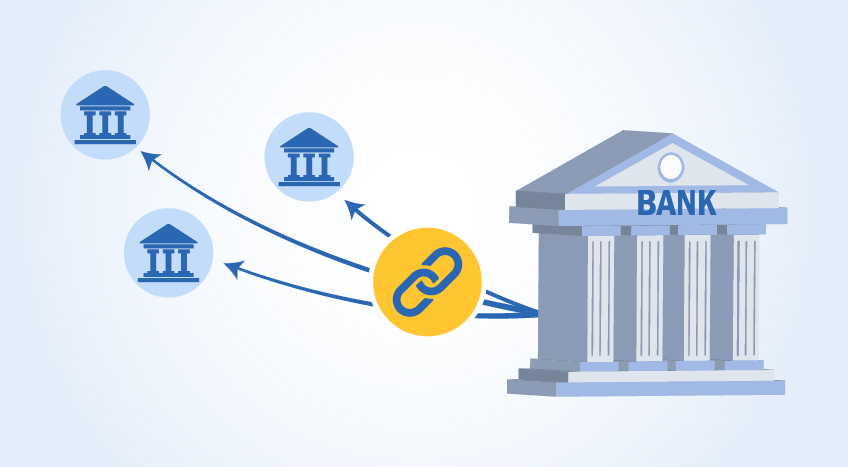
TallyPrime 6.0 कनेक्टेड बैंकिंग: बैंकिंग और अकाउंटिंग को ऑटोमेट करना

TallyPrime के साथ स्मार्ट बैंक रिकंसीलिएशन

TallyPrime 6.0 के साथ पेमेंट और अकाउंटिंग को आसान बनाएँ: तेज़, स्मार्ट, ग़लती किए बिना

TallyPrime 5.1 में एडवांस्ड ई-वे बिल मैनेजमेंट और सिम्प्लिफाइड GST रिटर्न